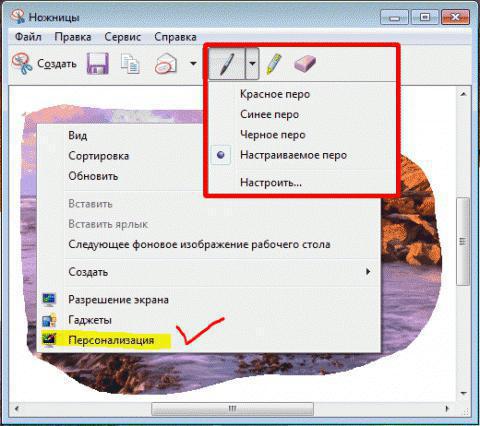كيفية عمل لقطة شاشة من سطح المكتب؟
ما هي شاشة أو لقطة شاشة؟
الشاشة أو لقطة الشاشة هي لقطةشاشة العرض. تأتي الكلمة من لقطة شاشة باللغة الإنجليزية ، مما يعني أن الصورة المستلمة من الكمبيوتر تعكس ما يحدث بالضبط على الشاشة. تنشأ الحاجة إلى إنشاء لقطة شاشة عندما تحتاج إلى إظهار صورة لصديق ، للتشاور حول كيفية إصلاح خطأ أو آخر. أيضا ينبغي استخدام لقطات في الأعمال العلمية في مختلف التخصصات. سيؤدي ذلك إلى زيادة العلامة بشكل ملحوظ إذا كانت المهمة تعمل مع بعض البرامج. في هذه الحالات ، يصبح السؤال على الفور كيفية عمل لقطة شاشة لسطح المكتب؟ للحصول على صورة عالية الجودة ، هناك عدة طرق. سنركز فقط على أبسط الطرق وأكثرها فهماً على كيفية إنشاء لقطة شاشة للكمبيوتر المكتبي.
شاشة الطباعة
الطريقة الأبسط والأكثر ملاءمة هي الاستخدامطباعة أزرار الشاشة على لوحة مفاتيح الكمبيوتر. "طباعة الشاشة" وترجمتها - طباعة الشاشة. في الجزء الأيمن من لوحة المفاتيح ، ستجد زرًا باسم "Prt Scr". لكن تذكر أن الزر سيأخذ صورة بالضبط ما تراه على الشاشة. على سبيل المثال ، إذا كنت ترغب في الحصول على صورة موقع كاملة ، فمن الأفضل استخدام برنامج آخر. بعد الضغط على الزر لن ترى الفلاش ولن تسمع نقرة. سيتم ببساطة نقل اللقطة إلى الحافظة ، حيث ستنتظر المزيد من الإجراءات. إذا كنت تفكر في كيفية إنشاء شاشة سطح مكتب بدون أي نوافذ ، فيجب عليك تقليل جميع النوافذ والبرامج وإغلاقها. لا تنسها. لتصوير الإطار النشط فقط ، يمكنك تطبيق مجموعة مفاتيح Prt Scr و Alt. الصورة جاهزة. يبقى فقط لاستخراجها من الحافظة.
افتح محرر الصور. حتى برنامج الرسام ، الموجود في قائمة "ابدأ" في المجلد القياسي ، سيقوم بذلك. افتح البرنامج واضغط على "لصق" أو مجرد مجموعة من Ctrl و V. ستفتح الصورة من الحافظة في محرر الرسومات. إذا كنت بحاجة إلى لقطة كاملة للشاشة ، فمن الأفضل تحديد حجم الشاشة في حجم الصورة بحيث لا يظهر جزء من الصورة خارج اللوحة.
مقص
هناك طريقة أخرى بسيطة للغاية ، وكيفية القيام بهاقطة من سطح المكتب. انتقل إلى قائمة "ابدأ" وفي مجلد "قياسي" نجد رمز "المقص". هذا هو برنامج ممتاز ، والذي ، للأسف ، يذهب المعيار الوحيد في نظام التشغيل ويندوز 7. افتح "المقص". نحن مدعوون لاختيار المنطقة على سطح المكتب التي تحتاج إلى تصويرها. نحن نخصص الموقع الضروري. يتم فتح اللقطة على الفور في البرنامج نفسه. يبقى فقط لحفظ الصورة وإرسالها إلى الأصدقاء أو إدراجها في العلمية أو الدورات الدراسية. انها بسيطة جدا!
لجعل لقطة شاشة من سطح المكتب ، يمكنك ذلكأيضا تحميل برامج خاصة ، لكنها ضرورية إذا كنت تستخدم هذا الخيار بشكل دائم. على سبيل المثال ، اكتب التعليمات إلى البرامج يوميًا. الرؤية ستزيد بشكل كبير من فعالية استخدام التعليمات الخاصة بك. على سبيل المثال ، يمكنك تنزيل برنامج Paparazzi على الموقع الرسمي! ميزتها أنها تسمح لك بالتقاط صفحة كاملة في وقت واحد.
الآن لديك فكرة عن كيفية القيام بذلك.قطة من سطح المكتب. علاوة على ذلك ، يمكنك القيام به مع كل شيء ، كما هو الحال مع الصورة المعتادة: تحرير ، قص ، تقليل ، تغيير السطوع ، إدراج الأشياء وما إلى ذلك. على سبيل المثال ، سيعطيك Adobe Photoshop الفرصة لتحويل الصورة إلى تحفة حقيقية. كل هذا يتوقف على نوع الهدف الذي حددته لنفسك ، وتصوير سطح المكتب الخاص بك. سيعتمد تنسيق الصورة أيضًا على الجودة التي تحتاج إليها: jpeg و gif و png وما إلى ذلك. للحصول على جودة أفضل ، يتم استخدام الصورة بشكل أفضل من قبل png و jpeg ، أما بالنسبة للموضع على الموقع أو المنتدى ، فسيكون التنسيق المثالي gif ، لأن الصورة ستقل وزنًا أقل.